Да ли имате проблема са преузимањем медија (фотографија и видео снимака) које добијате преко ВхатсАпп-а на Андроид или иОС? Да ли сте покушавали да сачувате неке мемове или смешне видео снимке које су вам пријатељи послали на ВхатсАпп, али безуспешно? Срећом, ово би требало да буде лако решење.
У наставку ћемо вас водити кроз кораке за решавање проблема са ВхатсАпп медијима који се не преузимају. И надамо се да ћете до краја чланка моћи да преузимате медије са ВхатсАпп-а без икаквих проблема…
Преглед садржаја
1. Проверите своју интернет везу
Када имате потешкоћа са коришћењем апликације која захтева интернет везу, требало би да проверите да ли ваша Ви-Фи или мобилна веза за пренос података раде исправно. Ово би могао бити разлог зашто се ваше ВхатсАпп слике не преузимају.
Покушајте да користите друге апликације на телефону и проверите да ли могу да приступе интернету. Такође можете покушати да посетите веб страницу у жељеном претраживачу.
Ако и друге апликације имају сличне проблеме са повезивањем, проверите да ли сте повезани на интернет.
Решите проблеме са Ви-Фи везом
Почните тако што ћете искључити и поново укључити Ви-Фи рутер. Ако се проблем са везом настави када се рутер поново укључи, погледајте наш водич са детаљима како да поправите споре Ви-Фи везе.
Решите проблеме са мобилним подацима
Покушајте да искључите мобилне (или мобилне) податке, а затим их поново укључите. Ако то не помогне, омогућите режим рада у авиону и вратите се на уобичајени режим. Такође треба да проверите да ли је ваш интернет план активан и да нисте остали без података.

Ако и даље не можете да преузмете медијске датотеке на ВхатсАпп-у (иако имате пакет за пренос података), покушајте да убрзате своју мобилну везу за пренос података.
2. Проверите складиште вашег уређаја
Ово је друга ствар коју треба урадити ако се фотографије и видео снимци не преузимају на ВхатсАпп-у. Не можете да преузимате датотеке са ВхатсАпп-а и других апликација ако немате довољно простора на интерној или екстерној меморији телефона.
Ако не можете да преузмете ВхатсАпп слике и простор за складиштење је проблем, то је једноставно. Дакле, ако покушавате да преузмете видео од 50 МБ, а на вашем уређају постоји само 40 МБ бесплатног простора за складиштење, ВхатсАпп неће довршити преузимање.
За Андроид, покрените апликацију Филе Манагер на телефону и проверите колико слободног простора за складиштење има ваш телефон. Алтернативно, такође можете да одете у Подешавања > О телефону (ово се разликује од уређаја до уређаја) или потражите „складиште“ у траци за претрагу унутар апликације Подешавања.
У идеалном случају, расположиви простор за складиштење на вашем телефону треба да буде довољан за смештај медијске датотеке коју желите да преузмете. Ако на вашем Андроид телефону понестаје простора за складиштење, постоји неколико начина да ослободите простор за складиштење и направите места за ВхатсАпп медије.
Ако користите иПхоне или иПад, идите на Подешавања > Опште > иПхоне складиште да бисте проверили колико сте простора за складиштење искористили и колико вам је остало за коришћење.
Ако на вашем иПхоне-у или иПад-у нема довољно простора за складиштење, наш водич који објашњава како да направите слободан простор на иОС-у би требао бити од користи.
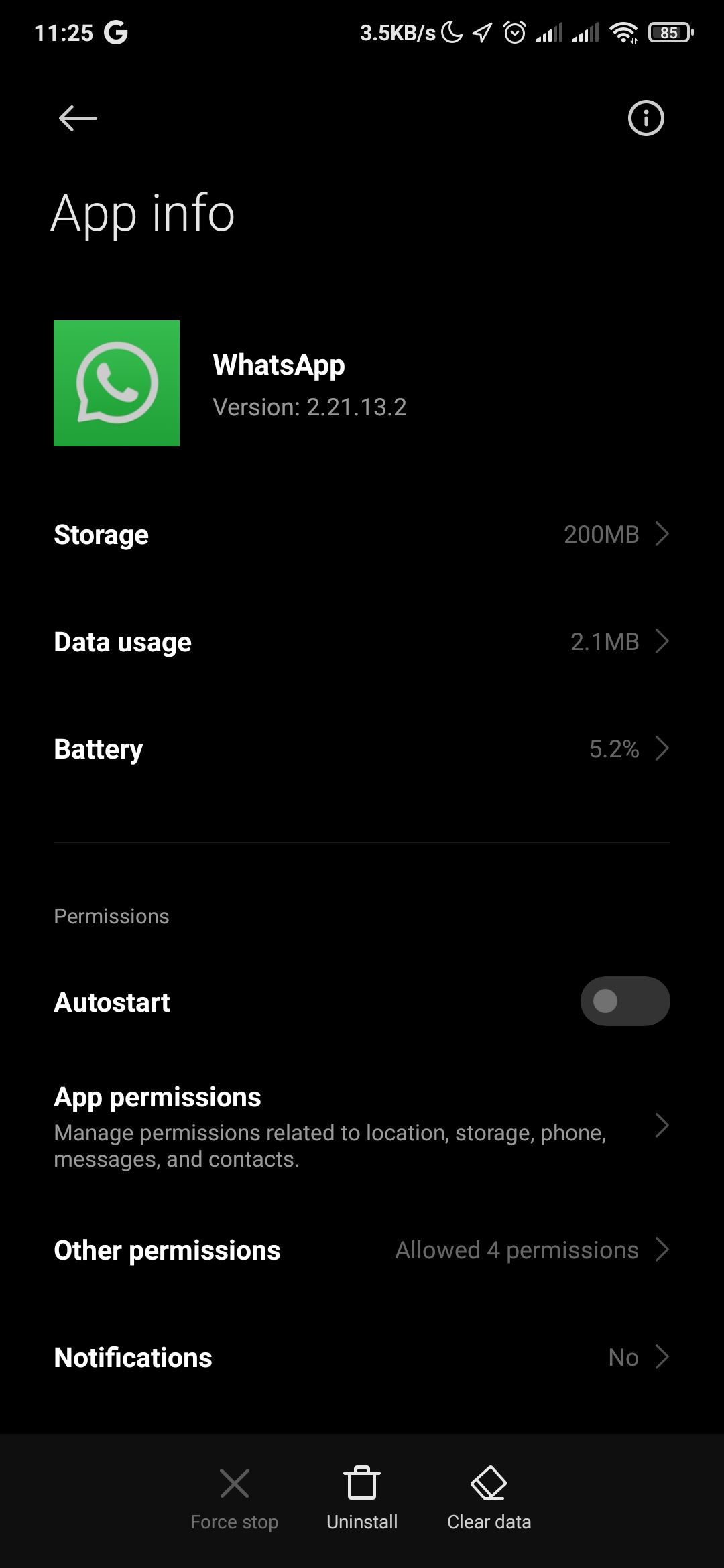
Ово је још једна важна провера у вези са складиштењем коју треба да извршите ако ВхатсАпп не преузима медијске датотеке (или било коју другу апликацију, заиста). Ако ВхатсАпп нема приступ складишту или фотографијама вашег телефона, добићете поруку о грешци када покушате да сачувате медијске датотеке. У овом случају, потребно је да доделите ВхатсАпп дозволе за складиштење.
Како доделити ВхатсАпп дозволе за складиштење на Андроиду
Да бисте омогућили приступ ВхатсАпп-у за приступ вашем складишту, пратите ове кораке. Међутим, имајте на уму да ће се поступак разликовати у зависности од вашег уређаја.
Идите на Подешавања > Апликације > Управљање апликацијама > ВхатсАпп > Дозволе апликације > Складиште и кликните на Дозволи.
Како дати ВхатсАпп дозволе за приступ фотографијама на иОС-у
Покрените апликацију Подешавања и изаберите Приватност и безбедност. Затим изаберите Фотографије, изаберите ВхатсАпп са листе апликација и уверите се да је изабран или пун приступ или ограничен приступ.
4. Присилно затворите ВхатсАпп
Када се апликација заглави или неке од њених функција не функционишу исправно, принудно затварање апликације је ефикасан начин да се елиминишу сметње које узрокују квар апликације.
Пратите доле наведене кораке да бисте принудно затворили апликације на свом паметном телефону…
Како присилно затворити ВхатсАпп на Андроиду
Приступите подешавањима телефона и кликните на Апликације > Управљање апликацијама. Затим изаберите ВхатсАпп са листе инсталираних апликација. На крају, тапните на Принудно заустави на дну и изаберите ОК на упиту за потврду. Ова процедура може бити мало другачија код произвођача вашег телефона.
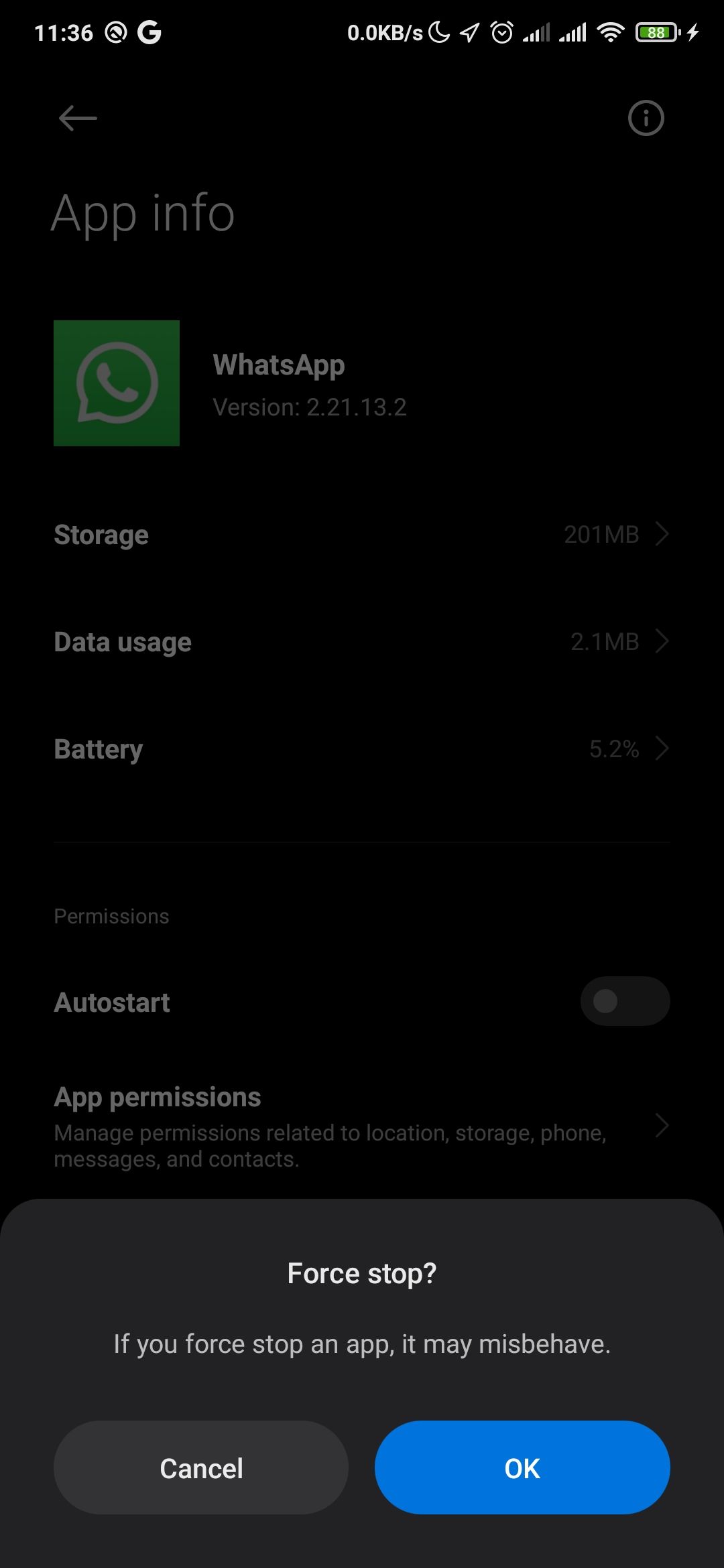
Како присилно затворити ВхатсАпп на иПхоне-у
Двапут притисните дугме Почетна (на иПхоне уређајима са Тоуцх ИД-ом) или превуците нагоре од дна екрана уређаја и отпустите прст када се картице за преглед апликације појаве на екрану. Превуците нагоре преглед ВхатсАпп-а да бисте га принудно затворили.
Поново покрените ВхатсАпп и проверите да ли можете да преузмете медијске датотеке.
5. Поново покрените телефон
Напајање вашег телефона такође може помоћи у решавању мањих софтверских грешака као што је ВхатсАпп који не успе да преузме медије. Искључите уређај и када се поново укључи, проверите да ли можете поново да сачувате фотографије и видео записе на ВхатсАпп-у.
Да бисте поново покренули Андроид уређај, све што треба да урадите је да дуго притиснете дугме за напајање и изаберете Рестарт из менија за искључивање. Ако поседујете Пикел 6 или Пикел 7, мораћете да истовремено притиснете дугмад за напајање и за појачавање звука да бисте приступили опцији Рестарт. Међутим, да бисте поново покренули Самсунг Галаки телефон, прво ћете морати да прилагодите његов бочни тастер.
За разлику од Андроид уређаја, иПхоне уређаји не нуде опцију поновног покретања. Дакле, мораћете да га ручно поново покренете тако што ћете га искључити и поново укључити. На срећу, лако је поново покренути било који иПхоне, чак и ако су му дугмад покварена.
6. Проверите да ли је ВхатсАпп искључен
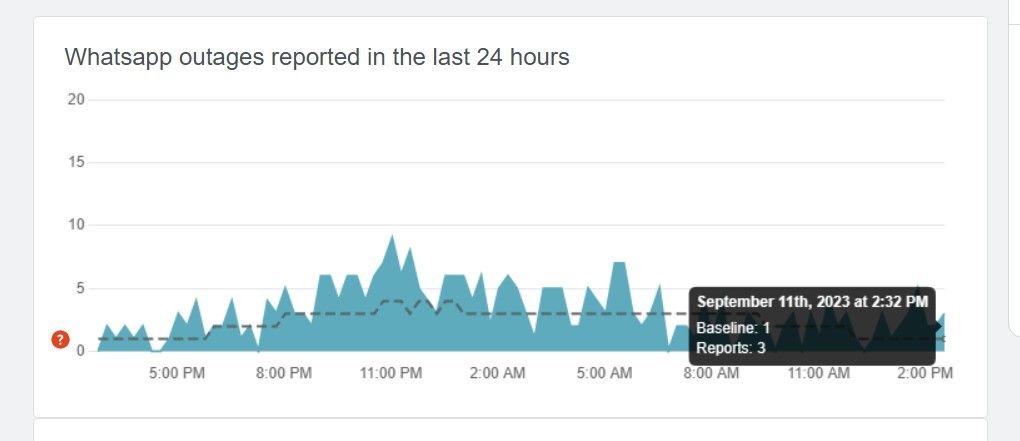
Понекад разлог зашто се ВхатсАпп медији не преузимају на ваш телефон није ваша грешка. Проблем би могао бити на страни ВхатсАпп-а. Ако сервери компаније не раде, одређене функције и функције апликације можда неће радити.
Можете користити поуздане платформе трећих страна као што су ДовнДетецтор или Оутаге.Репорт да проверите могуће проблеме са ВхатсАпп серверима. Алтернативно, можете да користите ВхатсАпп Веб на рачунару да брзо проверите да ли је проблем са којим се суочавате везан за уређај или сервер.
7. Ажурирајте ВхатсАпп на тренутну верзију
Још једна ствар коју треба проверити је да на свом уређају користите најновију верзију ВхатсАпп-а. Старе верзије апликације понекад садрже грешке које доводе до отказивања одређених функција, као што су ВхатсАпп фотографије и видео снимци који се не преузимају. Нове верзије долазе са исправкама грешака које враћају апликацију у нормалу. Кликните на везу испод да бисте ажурирали ВхатсАпп на свом уређају.
Преузмите: ВхатсАпп за Андроид | иОС (Бесплатно)
8. Омогућите „Сачувај у Цамера Ролл“ (за иПхоне)
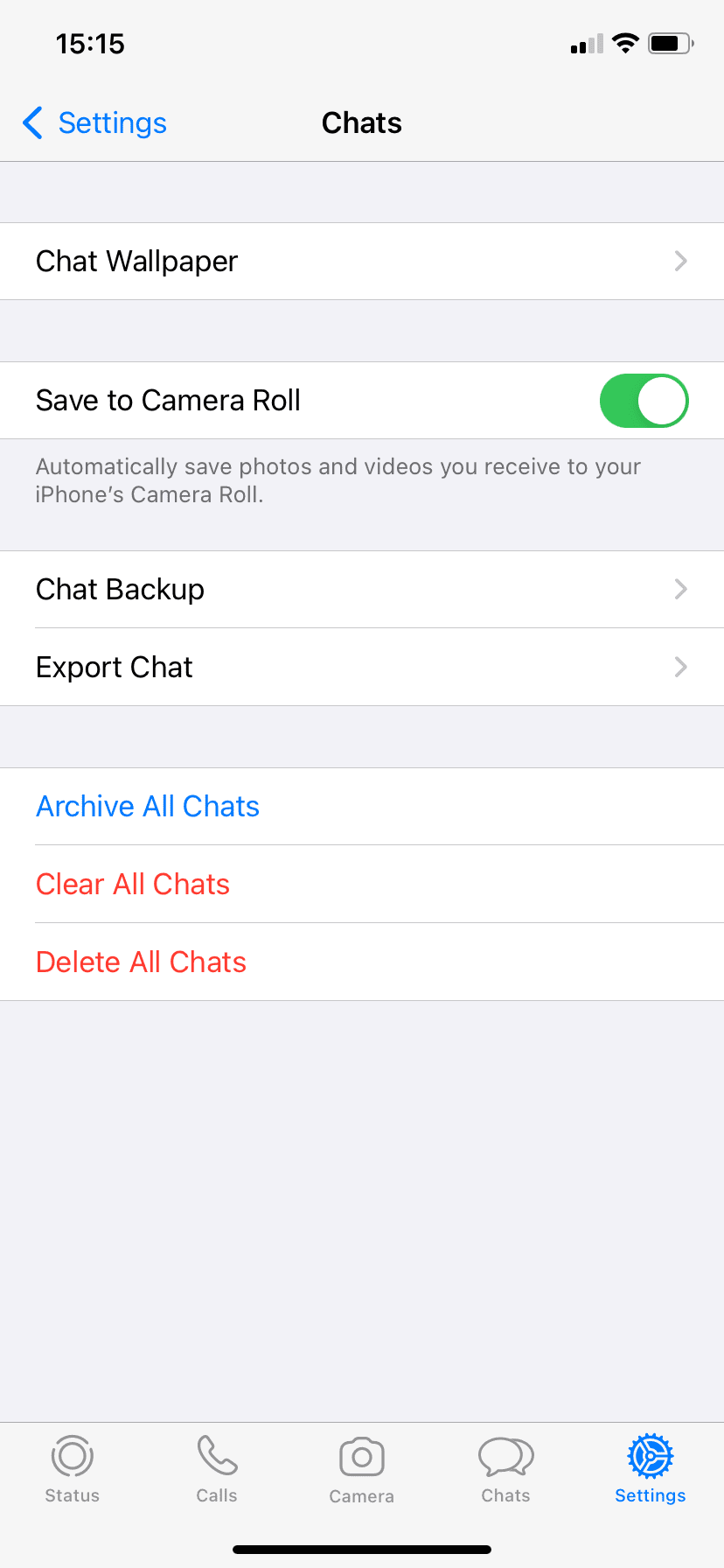
Ако приметите да се фотографије и видео снимци које сте примили преко ВхатсАпп-а више не чувају аутоматски на вашем иПхоне-у, уверите се да је Сачувај у Цамера Ролл омогућено.
Покрените ВхатсАпп, идите на Подешавања > Ћаскања и укључите опцију Сачувај у Цамера Ролл.
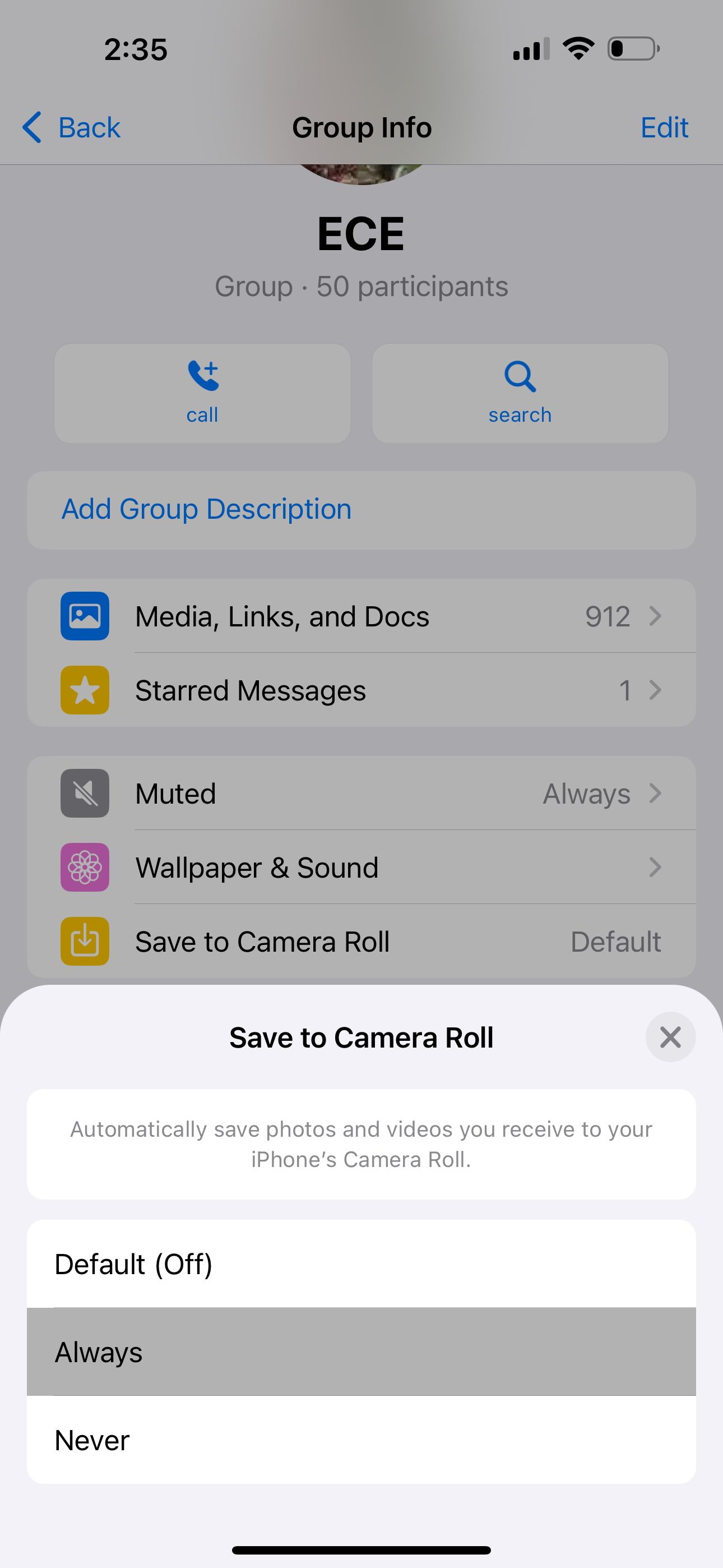
Такође можете да конфигуришете свој ВхатсАпп да аутоматски чува медијске датотеке из појединачних или групних порука. Једноставно отворите ћаскање и идите на страницу са информацијама о контакту/групи. Изаберите Сачувај у Цамера Ролл и изаберите Увек међу опцијама.
9. Проверите датум и време вашег телефона
Ако датум или време приказани на вашем телефону не одговарају вашој временској зони, нећете моћи да се повежете на ВхатсАпп сервере, што значи да ћете имати проблема са преузимањем слика и других медија на свој уређај. Најбољи начин да решите овај проблем је да подесите поставке датума и времена на Аутоматски.
На срећу, ово је прилично слично, без обзира да ли поседујете Андроид уређај или иПхоне. На Андроид-у то можете да урадите тако што ћете отићи на Подешавања > Систем > Датум и време, али то се разликује у зависности од телефона који имате. На пример, ако користите Самсунг телефон, мораћете да одете у Подешавања > Опште управљање > Датум и време.
С друге стране, корисници иПхоне-а могу пронаћи ове опције у Систем > Генерал > Дате & Тиме.
10. Ресетујте подешавања мреже
Ако се проблем и даље јавља након што испробате сва горенаведена решења, покушајте да ресетујете мрежна подешавања уређаја, посебно ако имате проблема са коришћењем Ви-Фи или мобилних података.
Ресетовањем мрежних подешавања вашег уређаја избрисаће се све претходно сачуване Ви-Фи мреже и конфигурације мобилних података.
Ако користите Андроид уређај, идите на Подешавања > Веза и дељење > Ресетуј Ви-Фи, мобилне мреже и Блуетоотх.
Имајте на уму да ће се специфични кораци за различите Андроид уређаје разликовати. Ако користите Пикел, отворите Подешавања, идите на Систем > Напредно > Опције ресетовања и изаберите Ресетуј Ви-Фи, мобилни и Блуетоотх. Или, ако поседујете Самсунг уређај, идите на Подешавања > Опште управљање > Ресетуј > Ресетуј мрежна подешавања.
Од вас ће се тражити да потврдите ресетовање мрежних подешавања уношењем лозинке или ПИН-а телефона.
Да бисте ресетовали мрежна подешавања на свом иПхоне-у или иПад-у, идите на Подешавања > Опште > Ресетуј мрежна подешавања. Унесите лозинку за свој иПхоне и кликните на Ресетуј мрежне поставке у одзивнику да бисте наставили.
11. Ако све остало не успе, поново инсталирајте ВхатсАпп
Напредовањем кроз горњи водич за решавање проблема требало је да решите проблем и сада поново можете да преузимате медијске датотеке са ВхатсАпп-а. Међутим, ништа у животу није загарантовано.
Ако ниједан од горе наведених корака не успије, покушајте да избришете ВхатсАпп са свог уређаја, а затим га поново инсталирате испочетка. Ова нуклеарна опција би требало да реши проблем када све друго не успе.
Само запамтите да направите резервну копију својих порука пре него што деинсталирате ВхатсАпп како не бисте изгубили важне разговоре и датотеке.
Као што видите, може постојати неколико разлога зашто ВхатсАпп не може да преузме слике на ваш уређај. Пролазак кроз све ове кораке за решавање проблема један по један помоћи ће вам да пронађете кривца и решите проблем.
Штавише, можете научити да поново избегнете сличну ситуацију са тачкама о којима смо овде разговарали. Надамо се да ће ова решења решити проблем за вас тако да можете без икаквих проблема да преузмете ВхатсАпп медије на свој телефон.

